A Lync alkalmazásbeli értekezletek ütemezésekor használhatja az alapértelmezett beállításokat, amelyek megfelelnek a munkatársakkal folytatott szűkebb körű és alkalmi értekezletekhez.
A beállításokat az alábbi esetekben indokolt módosítani:
-
10–15 résztvevőnél többre számít. A résztvevők maximális száma 250.
-
Szeretné szabályozni a résztvevők engedélyeit (csevegéshez, hanghoz és videoképhez).
-
Új értekezletazonosítót szeretne beszerezni, amely csak a meghívottak bekapcsolódását teszi lehetővé (fokozott biztonság).
-
Más vállalatoktól is lesznek résztvevők.
Tipp: A Lync-értekezletek beállításáról – beleértve a hibaelhárítási tippeket is – szóló interaktív útmutatót a Skype Vállalati verzió (Lync) értekezletek ütemezése és előkészítése című témakörben találja.
Az Outlook-naptárában kattintson az Új Lync alkalmazásbeli értekezlet gombra, majd a menüszalag Értekezlet beállításai gombjára. Itt megadhatja a megfelelő beállításokat az ütemezendő értekezlethez.
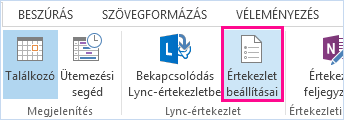
A beállítások áttekintése
-
Milyen online helyen szeretne találkozni? (Alapértelmezett értekezletazonosító vagy új azonosító)
-
A következőknek nem kell az előszobában várniuk (A bekapcsolódó személyek figyelése)
-
Szeretné korlátozni a részvételt? (Közönség elnémítása, csevegő letiltása, videokép letiltása)
-
Egyéb források (Rögzítés, PIN kód, bemutatóeszközök, értekezlet közben használható beállítások stb.)
Milyen online helyen szeretne találkozni?
Itt választhatja ki, hogy a kiosztott tárgyalót szeretné-e használni, vagy új tárgyalót (értekezletazonosítót) hoz létre, és korlátozásokat, illetve engedélyeket állít be.
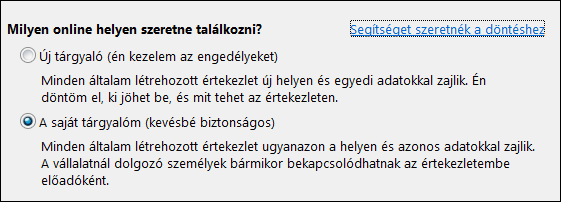
-
Új tárgyaló (Én kezelem az engedélyeket)
Ez a beállítás biztonságosabb, és jobban megfelel egy bizalmas információkat tartalmazó értekezletnek. Egyedi azonosítóval rendelkező, teljesen új értekezletet indíthat, amelynek engedélyeit testre szabhatja, például megadhatja az előadókat, elnémíthat egyes résztvevőket, vagy letilthatja a videokép megosztását.
Ha ezt a beállítást használja, és teljesen új tárgyalót kap, a korábbi értekezletek résztvevői nem tudnak véletlenül bekapcsolódni, ha esetleg online állapotban maradtak volna. Az új tárgyalóban ezenkívül további biztonsági beállításokat adhat meg, és a bekapcsolódást a megfelelő személyekre korlátozhatja.
Ha mindig ezt a beállítást szeretné használni, kattintson az ablak alján A beállítások megjegyzése gombra, így minden későbbi értekezlet automatikusan új azonosítót kap, és a választott engedélyeket használja.
-
A saját tárgyalóm (kevésbé biztonságos)
Ez egyszerűen a saját tárgyaló, és mindig ugyanazzal az azonosítóval és Engedélyek. A csatolt tartalmak, például PowerPoint-bemutatók és egyéb fájlok a törlésig megmaradnak az értekezletben. Ez a típus a munkatársakkal folytatott kötetlen és ismétlődő értekezletekhez alkalmas, és bármikor lehetővé teszi a résztvevőknek, hogy előadói engedélyekkel bejelentkezzenek.
A következőknek nem kell az előszobában várniuk
Ön döntheti el, hogy ki léphet be közvetlenül az értekezletbe, és kinek kell várnia, amíg Ön beengedi. Amikor az értekezlet elkezdődik, láthatja azoknak a nevét, akik csatlakozni szeretnének az értekezlethez, és beengedheti őket, vagy megtagadhatja tőlük a belépést.
|
Ki kerülhet be közvetlenül? |
Eredmény |
Ajánlott, ha… |
|
Csak én, az értekezlet szervezője |
Ön az egyetlen, aki közvetlenül beléphet az értekezletbe. Mindenki másnak várnia kell, amíg beengedik. |
Magas szintű védelmet igénylő vagy bizalmas információkat érintő értekezletet tart. |
|
A vállalaton belül általam meghívottak |
Csak a meghívottak léphetnek be közvetlenül az értekezletbe. Mindenki másnak várnia kell, amíg beengedik. |
Bizalmas információkról tárgyal, és csak meghatározott munkatársaknak szeretné engedélyezni a csatlakozást. |
|
Bárki a szervezetemből |
A vállalattól bárki közvetlenül csatlakozhat az értekezlethez, akkor is, ha nem hívták meg. |
Nincsenek külső résztvevők, és nem tárgyal bizalmas információkról. |
|
Bárki (korlátozás nélkül) |
Bárki, aki hozzáfér az értekezlet hivatkozásához, közvetlenül csatlakozhat az értekezlethez. |
Külső résztvevőket hív meg, és nem bizalmas adatokat beszél meg. |
Megjegyzések: Ne feledje el bejelölni vagy törölni a hívással csatlakozó résztvevők beállításait sem:
-
Hívók beengedése közvetlenül – a telefonnal betárcsázók közvetlenül csatlakoznak az értekezlethez.
-
Érkező és távozó személyek kihirdetése – mindenki hallhatja azok nevét, akik érkeznek és távoznak. Nagy értekezletek esetén nem javasolt.
Ki az előadó?
Itt kiválaszthatja, hogy ki legyen az értekezlet előadója. Ne feledje, hogy minden előadónak teljes hozzáférése van az értekezlethez, tehát tartalmakat oszthat meg, felvételt készíthet az értekezletről (kivéve, ha a Lync Basicet használja, mert az nem támogatja a felvételt), módosíthatja az értekezlet beállításait, elnémíthatja a résztvevőket, illetve egyéb feladatokat hajthat végre.
Íme a fentiek áttekintése.
|
Ki az előadó? |
Eredmény |
Ajánlott, ha... |
|
Csak én, az értekezlet szervezője |
Az értekezlet szervezőjeként csak Ön fog előadói engedélyekkel rendelkezni. |
A résztvevőknek nem kell kezelniük az értekezlet tartalmát. Ha meggondolja magát, az értekezlet során további előadókat is kinevezhet. |
|
Bárki a szervezetemből |
A vállalat bármely tagja lehet előadó. |
Csoporttagokkal tartott eseti értekezleteket tart, ahol minden résztvevő megoszthat és módosíthat tartalmakat. |
|
Bárki (korlátozás nélkül) |
Minden meghívott előadó lesz. |
Külső résztvevőket vár, és szeretné, ha ők is előadnának. |
|
Az általam kiválasztottak |
Ön és az Ön által kiválasztottak. |
Akkor válassza ezt a lehetőséget, ha meghatározott személyeket szeretne előadónak. |
Megjegyzés: Ha Az általam kiválasztottak lehetőséget választja, akkor kattintson az Előadók kiválasztása gombra, és helyezze át a megfelelő résztvevőket a Résztvevő listából az Előadók listába. A külső meghívottak és terjesztési listák nem vehetők fel az előadók közé ezzel a lehetőséggel, de az értekezlet során az egyéneknek adhat külön előadói engedélyt.
Szeretné korlátozni a részvételt?
Ha sok résztvevős eseményt szervez, vagy meg szeretné akadályozni a munka megszakítását, akkor az alábbi jelölőnégyzetek bejelölésével elnémíthatja az összes résztvevőt, megtilthatja nekik a csevegést, illetve megakadályozhatja a webkamerájuk használatát.
-
Csevegés letiltása
-
Összes néző elnémítása
-
Nézők videoképének blokkolása
Ezek a beállítások csak a résztvevőkre vonatkoznak. Az előadók mindig megoszthatják hangjukat és videoképüket az értekezlet során.
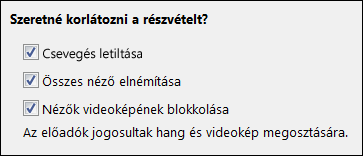
Telefon
A fiókja beállításaitól függően lehet, hogy ez a fül nem jelenik meg.
-
Honnan fog a legtöbb személy betárcsázni?
A résztvevők időnként telefonon csatlakoznak az értekezlethez, nem a számítógépen hallgatják az értekezlet hangját. Megkönnyítheti számukra a helyi szám gyors megtalálását, és kiküszöbölheti a drága távolsági hívásdíjakat, ha kiválasztja azt a területet, ahonnan várhatóan a legtöbben hívni fogják az értekezletet.
Kattintson az értekezlet-beállítási ablak Telefon fülére, és válassza ki a területet a Honnan fog a legtöbb személy betárcsázni? listában. Az adott területnek szóló felkérésben így szerepelni fog a helyi szám.
-
Ha elfelejtette betárcsázási PIN kódját
A legtöbbször nincs szükség a PIN kódra, ha telefonon csatlakozik az értekezlethez. A rendszer közvetlenül csatlakoztatja, és a száma megjelenik a résztvevők listáján. Ha viszont vezetőként vagy hitelesített hívóként szeretne betárcsázni, akkor a program kérni fogja PIN kódját és/vagy munkahelyi számát vagy mellékét.
A hitelesített hívóként történő betárcsázás csak annyit jelent, hogy az értekezlet védett, ezért az értekezlethez való csatlakozás előtt Önnek azonosítania kell magát. Ezután nem a száma, hanem a neve fog megjelenni a résztvevők listájában.
Ha elfelejtette a PIN kódját, kattintson a PIN kód megszerzése most elemre az értekezlet beállításaiban, majd a megnyíló lap útmutatását követve változtassa meg a kódot. További információt A PIN kód beállítása című témakörben találhat.
Egyéb források
Lync-értekezletek felvétele és lejátszása
A Lync-értekezleti szoba bemutatása (bemutatóeszközök, résztvevők kezelése, hang- és videóvezérlők stb.)










